როგორ გადავიტანოთ შენიშვნები Google Keep-დან Google Docs-ში
Miscellanea / / February 11, 2022
Google Keep-სა და Google Docs-ს ნომინალური ღირებულებით ძალიან მსგავსი ზრახვები აქვთ. ორი სერვისი მიზნად ისახავს შეაგროვოს ის, რისი დოკუმენტაციაც გჭირდებათ. Google Keep ამას აკეთებს ძალიან არაფორმალური გზით წებოვანი ჩანაწერების დაფის მსგავსი ინტერფეისით Google Docs უფრო სრულფასოვანი ტექსტური პროცესორია.

ზოგჯერ შეიძლება დაიწყოთ რაღაცის ჩაწერა Google Keep-ში და აღმოაჩინე, რომ ის, ალბათ, უკეთესია უფრო გრძელი დოკუმენტის ფორმატში. შესაძლოა, ორგანიზაციული ან სარეზერვო მიზნებისთვის თქვენ უბრალოდ გსურთ შეინახოთ თქვენი Google Keep პერსონალის დამატებითი ასლები Docs-ში. ნებისმიერ შემთხვევაში, გადახედეთ ამ სწრაფ ხრიკს Google Keep-დან Google Docs-ში შენიშვნების გადასატანად, იქნება ეს ინტერნეტში თუ მობილურზე.
Შენიშვნა: მიუხედავად იმისა, რომ ეს ფუნქცია წარმატებით გადაიცემა თქვენს კონტენტზე, Google Keep-ის ექსკლუზიური ფორმატირების ზოგიერთი ნაწილი ტრანსფერში არ შეწყვეტს. მაგალითად, თუ შეცვალეთ თქვენი ჩანაწერის ფონის ფერი, Google Doc-ს კვლავ ექნება ჩვეულებრივი თეთრი ფონი.
შენიშვნების გადატანა ინტერნეტში
თქვენი შენიშვნების Google Keep-დან Google Docs-ში ვებზე გადასატანად, ჯერ ეწვიეთ Google Keep ვებსაიტი. ან შექმენით ახალი შენიშვნა დაწკაპუნებით შენიშვნის დამატება ან გადაიტანეთ მაუსის ქვეშ არსებულ ჩანიშვნაზე.
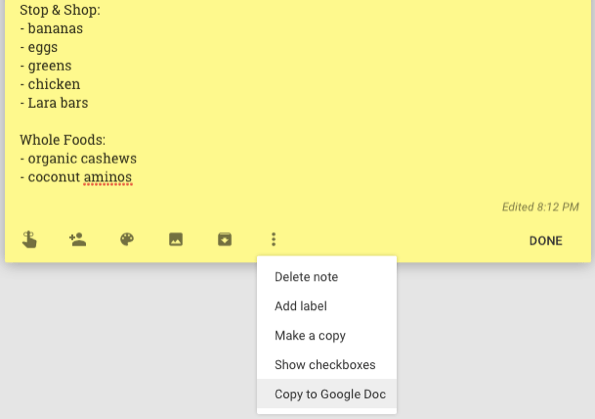
მენიუს ოფციები გამოჩნდება, როდესაც ჩანიშვნას გადაახვევთ. დააწკაპუნეთ სამ ვერტიკალურ წერტილზე და აქ ნახავთ დააკოპირეთ Google Doc-ში. დააწკაპუნეთ ამას.
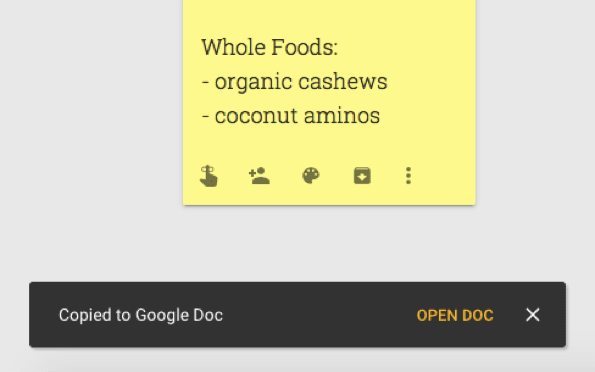
შენიშვნა სწრაფად დაკოპირდება და შემდეგ ეკრანის ბოლოში უნდა ნახოთ შეტყობინება წარმატებული ასლის გაკეთების შესახებ. Google Docs-ში მის გასახსნელად დააწკაპუნეთ გახსენით.
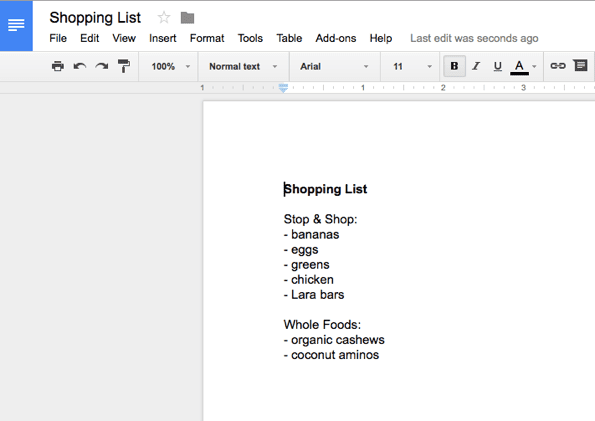
რა თქმა უნდა, თქვენ უნდა ნახოთ, რომ შენიშვნა ახლა თქვენს Google Docs ბიბლიოთეკაშია, სავარაუდოდ, უფრო მაღალი პროფესიონალიზმის ხარისხით. ასევე პერსონალიზაციის ინსტრუმენტები.
შენიშვნების გადატანა მობილურზე
Google Keep-დან Google Docs-ში შენიშვნის გადასატანად თქვენს სმარტფონზე, ჩამოტვირთეთ Google Keep აპი ამისთვის iOS (რომელიც საბოლოოდ არსებობს) ან Android. Google Docs აპი არ არის საჭირო. შედით თქვენი Google ანგარიშით თქვენი შენიშვნების გამოსატანად.
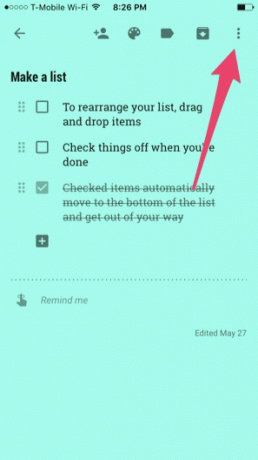

აირჩიეთ ჩანიშვნა, რომლის კოპირება გსურთ Google Docs-ში და ზედა მარჯვენა მხარეს, შეეხეთ ვერტიკალურ სამ წერტილს. მენიუს ვარიანტი შეიძლება მაშინვე არ გამოჩნდეს, მაგრამ თუ ბოლომდე გადახვევთ ბოლოში, ნახავთ დააკოპირეთ Google Docs-ში.
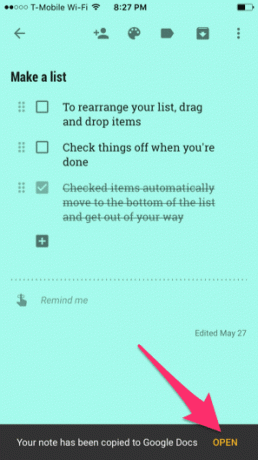

შეეხეთ მას და დაელოდეთ რამდენიმე წამს. შემდეგ დააწკაპუნეთ გახსენით დოკუმენტის სანახავად.
Შენიშვნა: თუ თქვენ გაქვთ Google Docs აპი მასში გაიხსნება, წინააღმდეგ შემთხვევაში ის უბრალოდ გაიხსნება ბრაუზერის ფანჯარაში. ვებგვერდი გკითხავთ, გსურთ თუ არა მომავალში ჩამოტვირთოთ Docs აპი, რომელიც აუცილებელია ნებისმიერი რედაქტირებისთვის. ეს გასათვალისწინებელია.
ბოლოს განახლდა 2022 წლის 03 თებერვალს
ზემოთ მოყვანილი სტატია შეიძლება შეიცავდეს შვილობილი ბმულებს, რომლებიც დაგეხმარებათ Guiding Tech-ის მხარდაჭერაში. თუმცა, ეს არ იმოქმედებს ჩვენს სარედაქციო მთლიანობაზე. შინაარსი რჩება მიუკერძოებელი და ავთენტური.

Დაწერილია
ჯორჯ თინარი შვიდ წელზე მეტი ხნის განმავლობაში წერდა ტექნოლოგიების შესახებ: სახელმძღვანელოები, წესები, სიახლეები, მიმოხილვები და სხვა. ის ჩვეულებრივ ზის ლეპტოპის წინ, ჭამს, უსმენს მუსიკას ან ხმამაღლა მღერის მითითებულ მუსიკაზე. თქვენ ასევე შეგიძლიათ მიჰყვეთ მას Twitter-ზე @gtinari, თუ გჭირდებათ მეტი პრეტენზია და სარკაზმი თქვენს ვადებში.



